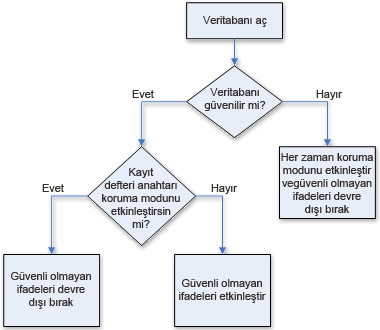Bu makalede, korumalı alan modunun izin verdiği işlevler ve özellikler ve Access blokları hakkında başvuru bilgileri sağlanır. Access, MonthName ve StrReverse gibi daha yeni işlevlerin korumalı alan modunda çalışmasına olanak sağladığını ve artık Yardım, ExportNavigationPane ve LoadCustomUI gibi birkaç işlevi daha engellediğini unutmayın. Devam ederken, bu makaledeki bilgilerin kullanılabilmesi için veritabanına güvenmeniz (içindeki içeriği etkinleştirmeniz) veya veritabanını güvenilir bir konuma yerleştirmeniz gerektiğini unutmayın.
Bu makalenin başlıkları
Güvenli olmayan ifadeleri çalıştırmak için korumalı alan modunu ayarlama
Veritabanına bir ifade eklediğinizde, Access bu ifadeyi korumalı alan modu adlı bir işletim ortamında çalıştırır. Access varsayılan olarak korumalı alan modunu etkinleştirir ve siz veritabanına güvendikten sonra bile korumalı alan modu her zaman güvenli olmayan ifadeleri devre dışı bırakır.
Bir veritabanına güveniyorsanız ve korumalı alan modunun devre dışı bırakabileceği bir ifade çalıştırmak istiyorsanız, korumalı alan modunu devre dışı bırakmayan bir kayıt defteri anahtarını değiştirerek bu ifadeyi çalıştırabilirsiniz. Bu bölümdeki adımları izlemek için önce bir veritabanına güvenmeniz gerektiğini unutmayın.
Bu şekilde, güvenli olmayan ifadelerin çalıştırılıp çalıştırılmayacağına karar verirken izlediğiniz işlem gösterilir.
Dikkat Kayıt defterinin yanlış düzenlenmesi, işletim sisteminize ciddi zarar vererek yeniden yüklemenizi gerektirebilir. Microsoft, kayıt defterinin hatalı düzenlenmesi sonucu ortaya çıkacak sorunların çözümlenebileceği garantisini veremez. Kayıt defterini düzenlemeden önce, önemli verileri yedekleyin. Bilgisayarınızın kayıt defterinin kullanımı ve korunmasıyla ilgili en yeni bilgiler için Microsoft Windows Yardımı'na bakın.
Kayıt defteri hakkında bilginiz yoksa veya kayıt defteri anahtarlarını kendiniz değiştirmekten memnun değilseniz, veritabanını Access'in önceki sürümünden Access dosya biçimine dönüştürmeyi düşünen veya kullanmayı göz önünde bulunduran birine başvurun. Ayrıca, kayıt defteri değerlerini değiştirmek için bilgisayar üzerinde yönetici izinlerinizin olması gerekir.
Kayıt defteri anahtarını değiştirme
Önemli: Aşağıdaki adımlar izlendiğinde, bilgisayarın tüm kullanıcıları için Access'in tüm örneklerinde güvenilmeyen ifadelerin çalıştırılmasına izin verilir.
-
Windows 10’da
-
Görev çubuğunda Başlat'a ve ardından Çalıştır'a tıklayın.
-
Aç kutusuna regedit yazıp ENTER tuşuna basın.
Kayıt Defteri Düzenleyicisi başlatılır.
-
HKEY_LOCAL_MACHINE klasörünü genişletin ve şu kayıt defteri anahtarına gidin:
\Software\Microsoft\Office\16.0\Access Bağlantı Altyapısı\Altyapılar
Not: Not: 16.0, Access 2016 ve daha yeni sürümleri gösterir.
-
Kayıt defteri düzenleyicisinin sağ bölmesindeki Ad'ın altında SandboxMode'a çift tıklayın.
DWORD Değerini Düzenle iletişim kutusu görüntülenir.
-
Değer Verisi alanındaki 3 değerini 2 olarak değiştirin ve sonra Tamam'ı tıklatın.
-
Kayıt Defteri Düzenleyicisi'ni kapatın.
-
Önemli Önce veritabanına güvenmezseniz, Access’in kayıt defteri ayarını değiştirip değiştirmediğinize bakmaksızın güvenilir olmayan tüm ifadeleri devre dışı bırakacağını unutmayın.
Kayıt defteri değerini aşağıdaki değerlere ayarlayabilirsiniz; 0 (sıfır) en izinli ve 3 en az izin verir.
|
Ayar |
Açıklama |
|---|---|
|
0 |
Korumalı alan modu her zaman devre dışı bırakılır. |
|
1 |
Korumalı alan modu Access için kullanılır, ancak Access dışı programlar için kullanılmaz. |
|
2 |
Korumalı alan modu Access dışı programlar için kullanılır ancak Access için kullanılmaz. |
|
3 |
Korumalı alan modu her zaman kullanılır. Bu, Access yüklediğinizde ayarlanan varsayılan değerdir. |
Korumalı alan modunda kullanabileceğiniz işlevler
Aşağıdaki tabloda, korumalı alan modu etkinleştirildiğinde Access veritabanı altyapısı sorgularında kullanabileceğiniz işlevler listelenmiştir. Listede görünmeyen işlevler korumalı alan modunda kullanılamaz.
|
Abs |
Dizi |
Asc |
Ascb |
|---|---|---|---|
|
Ascw |
Atn |
CBool |
CByte |
|
CCur |
CDate |
CDbl |
Seç |
|
Chr |
Chr$ |
Chrb |
Chrb$ |
|
Chrw |
Chrw$ |
Cint |
Clng |
|
Cos |
Csng |
Cstr |
Cvar |
|
CVDate |
CVErr |
Tarih |
Date$ |
|
DateAdd |
DateDiff |
DatePart |
DateSerial |
|
DateValue |
Gün |
DDB |
Hata |
|
Error$ |
Exp |
Fix |
Biçimlendirme |
|
Format$ |
FormatCurrency |
FormatDateTime |
BiçimSayısı |
|
FormatPercent |
ANBD |
Hex |
Hex$ |
|
Saat |
IIf |
IMEStatus |
Instr |
|
InStrb |
Int |
IPmt |
İç_VERİm_ORASI |
|
IsDate |
IsEmpty |
IsError |
IsNull |
|
IsNumeric |
IsObject |
LCase |
LCase$ |
|
Sola |
Left$ |
Solb |
Leftb$ |
|
Len |
Lenb |
Log |
LTrim |
|
LTrim$ |
Mid |
Orta$ |
Midb |
|
Midb$ |
Dakika |
MIRR |
Ay |
|
MonthName |
Bu, |
NPer |
Npm |
|
Eki |
Oct$ |
Bölüm |
Devresel_ödeme |
|
PPmt |
BD |
QBColor İşlevi |
Oran |
|
Değiştir |
RGB |
Sağa |
Right$ |
|
SağB |
Rightb$ |
Rnd |
Yuvarlak |
|
RTrim |
RTrim$ |
Saniye |
Sgn |
|
Sgr |
Sin |
SLN |
Uzay |
|
Space$ |
Str |
Str$ |
StrComp |
|
StrConv |
Dize |
String$ |
StrReverse |
|
Geçiş |
SYD |
Tan |
Saat |
|
Time$ |
Zamanlayıcı |
TimeSerial |
TimeValue |
|
Kırpma |
Trim$ |
TypeName |
UCase |
|
UCase$ |
Val |
VarType |
Weekday |
|
Yıl |
Korumalı alan modunda hatalara neden olan işlevler
Aşağıdaki Visual Basic for Applications (VBA) işlevleri, işlevler Access veritabanı altyapısı sorgusundaki bir ifadeden çağrıldığında veya Access özelliğinden çağrıldığında hataya neden olur.
|
AppActivate |
Bip |
Takvim |
CallByName |
ChDir |
|---|---|---|---|---|
|
ChDrive |
Komut |
Command$ |
CreateObject |
CurDir |
|
CurDir$ |
DeleteSetting |
DoEvents |
Environ |
Environ$ |
|
EOF |
Yanılmak |
FileAttr |
FileCopy |
FileDateTime |
|
FileLen |
FreeFile |
GetAllSettings |
GetAttr |
GetObject |
|
GetSetting |
Giriş |
Input$ |
InputB |
InputB$ |
|
Öldürmek |
Yük |
Loc |
LOF |
Rastgele hale |
|
Sıfırlama |
SaveSetting |
Ara |
SendKeys |
SetAttr |
|
Kabuk |
Spc |
Sekme |
Kaldırma |
Kullanıcı Formları |
|
Genişlik |
Korumalı alan modu tarafından engellenen işlevler
Korumalı alan modu, işlevler sorgudaki bir ifadeden veya Access özelliğinden çağrıldığında aşağıdaki Access işlevlerini engeller.
|
AddAutoCorrect |
AddToFavorites |
ADOConnectString |
|---|---|---|
|
AnswerWizard |
Uygulama |
Assistant |
|
Yardım |
Otomatik Düzelt |
AutomationSecurity |
|
BeginUndoable |
CloseCurrentDatabase |
CodeContextObject |
|
CodeDb |
COMAddIns |
CommandBars |
|
CompactRepair |
ConvertAccessProject |
CreateAccessProject |
|
CreateAdditionalData |
CreateControl |
CreateControlEx |
|
CreateDataAccessPage |
CreateForm |
CreateGroupLevel |
|
CreateNewWorkgroupFile |
CreateReport |
DataAccessPages |
|
DBEngine |
DDEExecute |
DDEInitiate |
|
DDEPoke |
DDERequest |
DDESend |
|
DDETerminate DDETerminateAll |
DefaultWebOptions |
DefaultWorkspaceClone |
|
DelAutoCorrect |
DeleteControl |
DeleteReportControl |
|
DoCmd |
Echo |
ExportCustomFixedFormat* |
|
ExportNavigationPane |
ExportXML |
FeatureInstall |
|
FileDialog |
Dosya Arama |
FollowHyperlink |
|
GetHiddenAttribute |
ImportNavigationPane |
ImportXML |
|
InsertText |
LanguageSettings |
LoadCustomUI* |
|
LoadFromText |
LoadPicture |
Modüller |
|
NewAccessProject |
NewCurrentDatabase |
NewFileTaskPane |
|
OpenAccessProject |
OpenCurrentDatabase |
Ebeveyn |
|
ÜrünKodu |
Quit |
Başvurular |
|
RefreshDatabaseWindow |
RefreshTitleBar |
ReloadAddIns |
|
ReplaceModule |
Çalıştır |
RunCommand |
|
SaveAsText |
SetDefaultWorkGroupFile |
SetHiddenAttribute |
|
SetOption |
SetUndoRecording |
SysCmd |
|
TransformXML |
VBE |
Korumalı alan modu tarafından engellenen özellikler
Korumalı alan modu, önceki bölümde listelenen işlevlere ek olarak bir dizi nesne özelliğini de engeller. Aşağıdaki tabloda nesneleri ve her nesne için engellenen özellik veya özellikler listelenmiştir.
|
Nesne |
Engellenen Özellik veya Özellikler |
|---|---|
|
BoundObjectFrame |
Nesne |
|
Birleşik giriş kutusu |
Recordset |
|
Denetim |
Nesne |
|
CurrentProject |
AccessConnection, BaseConnectionString, CloseConnection, Connection, OpenConnection |
|
CustomControl |
Nesne |
|
Form |
Dinamik Küme |
|
Köprü |
Sık Kullanılanlara Ekle seçiminin ekran görüntüsü |
|
Liste Kutusu |
Recordset |
|
ObjectFrame |
Nesne |
|
Rapor |
Recordset |
|
SmartTagAction |
Yürütme |
|
Ekran |
ActiveDataAccessPage |